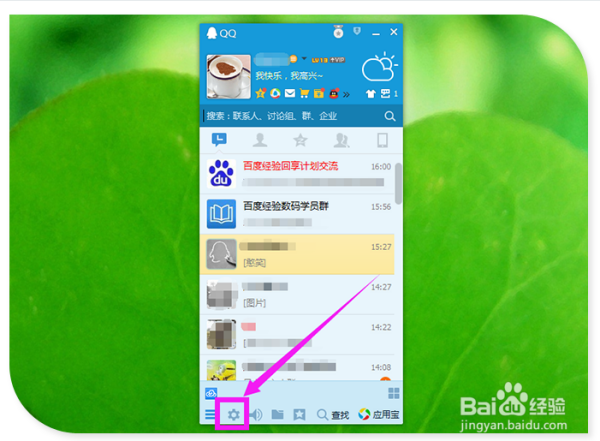笔者的东芝L511 本本,升级到Win7 系统后,用网线可以正常上网,但却无法登录WiFi热点进行无线上网。为什么在Win 7下Fn+F8 热键不能开启WiFi无线网卡,是不是没有安装无线网卡驱动导致的。
在原来的VISTA 系统下,如要开启WiFi无线网卡,只需按下Fn+F8 热键即可,然而在Win7 下,按下WiFi 热键却无任何反应,进入设备管理器,没发现无线网卡驱动标志。看来是没有安装无线网卡驱动,登录东芝官方网站,查询并下载三个相关WiFi控制组件:东芝增值包、无线网卡驱动和网络管理程序,分别安装之后重启系统。
1、再次登录Win7 后,按下Fn+F8 热键,此则会出现无线通讯开关界面,然后可看到WiFi和蓝牙图标,将它们设置为“ON”状态,并将WiFi接收信号开启(如图1),这样通常就能接入WiFi热点无线上网了。
2、但有时在按下Fn+F8热键之后,如果弹出一个警告窗口,提示没有无线通信(如图2),此时需重启系统,在开机出现TOSHIBA 界面时,按F2 进入BIOS设置界面。
3、切换到“Advanced”设置页, 此时可以找到一个“Wireless CommSW”设置项,默认显示为“OFF”状态,将其设为“ON”状态(如图3),这样就开启了无线网卡。
这样按下Fn+F8 热键就可以能开启WiFi无线网卡,就不会出现开启不了WiFi无线网卡的现象了,也不会出现第二种的现象了。